엑셀 빈칸 채우기_ 한 번에!
개인적으로 엑셀 작업을 할 때 빈칸이 남는 것을 좋아하지 않습니다. 어떤 것이라도 채워져 있는 것이 조금 더 보기 좋다고 생각하기 때문입니다.
보통 작업을 하면 빈칸이 1, 2개가 아니라 상당히 많이 발생하기도 합니다. 이 빈칸을 하나씩 채우는 것은 시간이 상당히 오래 걸려 퇴근 시간을 늦추는 이유가 될 수 있습니다.
엑셀의 기능은 무궁무진하고 아는 만큼 효율적으로 작업을 수행할 수 있는 프로그램이 바로 엑셀인 듯합니다.
이번 포스팅에서는 간단하게 20초 안에 빈칸을 한 번에 채울 수 있는 간단한 방법에 대해서 공유해 보겠습니다.
- 엑셀 빈칸 한 번에 채우기

1. 데이터가 입력된 표 내에서 아무 셀이나 선택한 다음 Ctrl + A를 눌러 전체 범위를 지정해 줍니다.

2. 다시 Ctrl + G를 누르면 '이동'창이 나타납니다.
3. 이동 창 왼쪽 아래의 '옵션'을 클릭합니다.
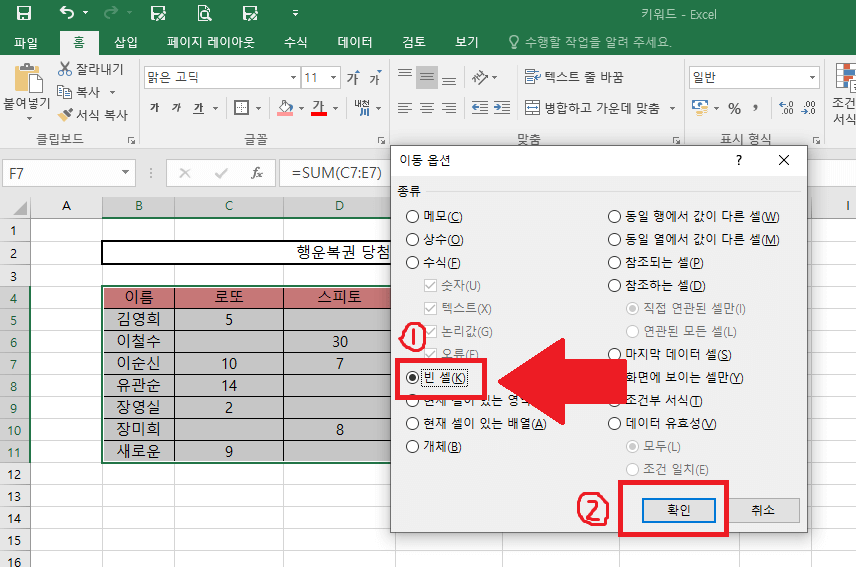
4. 이동 옵션 창에서 '빈 셀'을 선택한 다음 '확인'을 클릭합니다.

5. 빈 셀만 선택된 것을 확인할 수 있습니다.

6. 커서가 깜빡이는 첫 번째 빈칸에 넣고 싶은 값을 입력하고 Ctrl + Enter를 눌러줍니다.
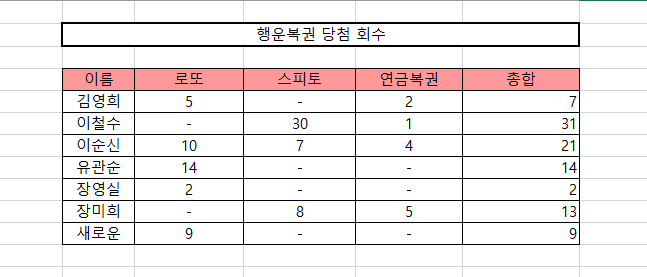
7. 모든 빈 셀에 입력했던 '-'이 입력된 것을 확인할 수 있습니다.
* 함께 보면 도움 되는 글 *
PDF 파일 합치기 및 변환_ 무료 사이트 4곳
PDF 파일 합치기 및 변환_ 무료 사이트 4곳 업무를 하다 보면 PDF파일을 사용하는 일이 많습니다. 그런데 파일을 합치거나 분할 나아가 변환까지 필요한 경우가 있습니다. 그럴 때에는 특정 프로그
ipersonallythink33likethat33.tistory.com
엑셀 표 한 페이지에 인쇄하는 방법
엑셀 표 한 페이지에 인쇄하는 방법 엑셀로 표를 작성하고 인쇄를 하였는데 애써 만든 표가 한 페이지에 들어오지 않을 때가 있지 않나요? 한 번에 간편하게 보기 위해서 표로 만드는데 표가 잘
ipersonallythink33likethat33.tistory.com
컴퓨터 단축키_ 퇴근시간을 단축시키는 25가지
컴퓨터 단축키 퇴근시간을 단축시키는 25가지 컴퓨터로 작업하는 경우가 많은 직업의 경우 단축키를 외워두고 사용하면 작업시간을 단축할 수 있습니다. 작업시간 단축은 곧 퇴근시간을 앞당기
ipersonallythink33likethat33.tistory.com
'세상정보 > IT정보' 카테고리의 다른 글
| 유튜브 무료 배경음악 스마트폰으로 (0) | 2023.02.09 |
|---|---|
| 카카오톡 사다리타기 게임 공유 방법 (1) | 2023.02.09 |
| 가족관계증명서 인터넷 발급_ 주의사항 및 수수료 (0) | 2023.02.07 |
| 갤럭시 핫스팟 비밀번호 이름 설정 방법 (0) | 2023.02.03 |
| 옛날 텍스트 이모티콘_ 네이버 스마트보드 활용 (0) | 2023.02.02 |




댓글